HUAWEI Mate 20 Proを買ったら設定しておきたい10のこと

カテゴリ: スマートフォン
2018年11月にSIMフリー版が発売されたファーウェイ製のスマートフォン「HUAWEI Mate 20 Pro」をより使いやすくできるオススメの設定方法・項目をまとめました。
ファーウェイ製のスマートフォンで共通する設定項目も多いので「HUAWEI Mate 20 Pro」以外の機種でも参考になるはずです。記事を見ながら設定してください。
目次:
1. SIMカードの挿入とAPNの設定
モバイルデータ通信を利用するためにHUAWEI Mate 20 ProにSIMカードを挿入しましょう。SIMカードを挿入するトレイはボトムの右側にあります。付属されている専用のピンを小さい穴に差し込むとトレイが出てきます。

SIMカードを挿入したら設定画面で【無線とネットワーク】→【モバイルネットワーク】→【アクセスポイント名】に進んで挿入した利用する通信事業者のものを選択するとモバイルデータ通信が利用可能になります。
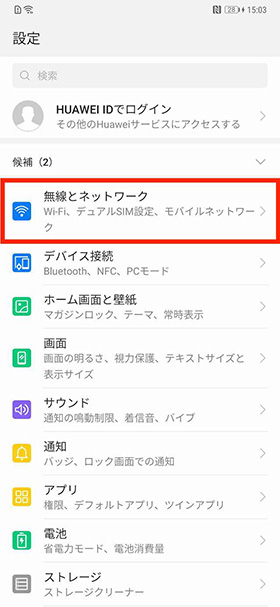
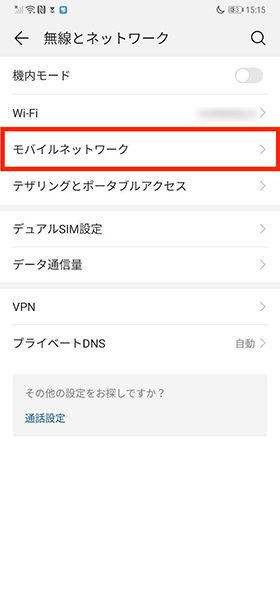
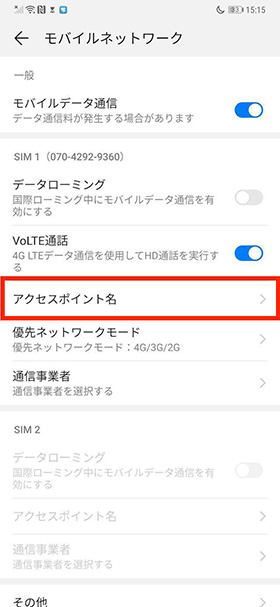
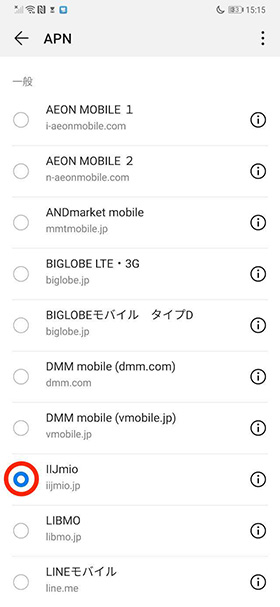
2. ディスプレイの点灯時間を長く / 短くする
購入時はディスプレイの点灯時間が短く設定されており、すぐに消灯してしまうので長くするのがオススメ。
設定から【画面】→【スリープ】に進んでスリープ時間を変更します。とりあえず2分に設定しておいて後で好みに合わせて変更しましょう。
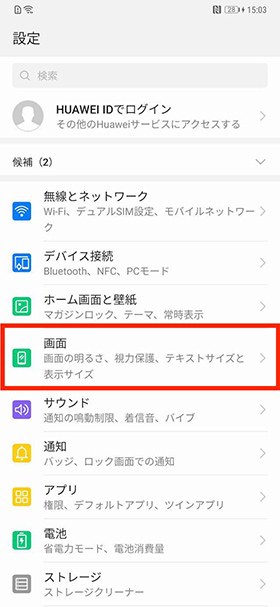
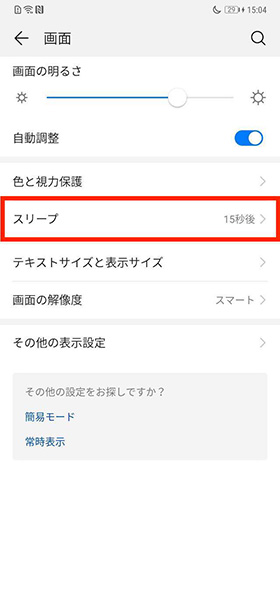
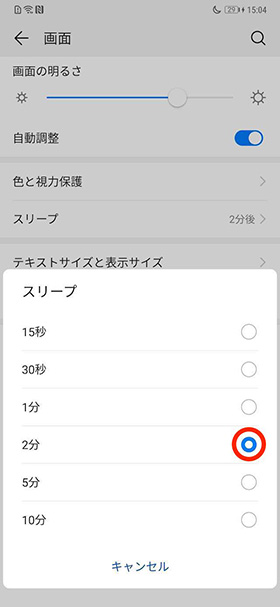
3. ディスプレイのノッチを隠す
HUAWEI Mate 20 Proはノッチ付きのディスプレイですが、どうしても気になる場合は設定で隠すことができます。
設定から【画面】→【その他の表示設定】→【ノッチ】に進んで【ノッチを隠す】を選択します。
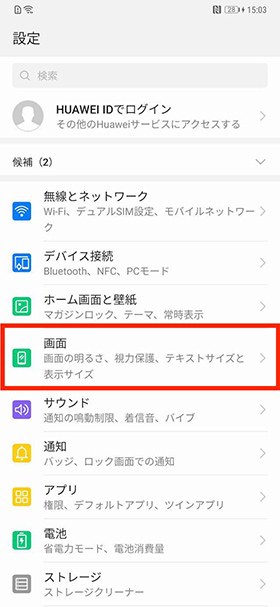
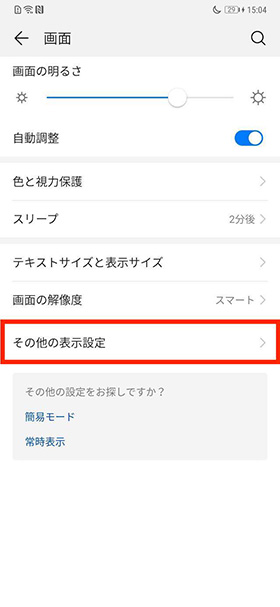
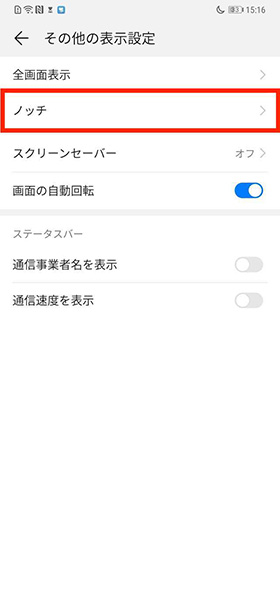

4. ディスプレイの解像度を変更する
HUAWEI Mate 20 ProのディスプレイはWQHD+(3,120 x 1,400)の高解像度仕様ですが、自動的に解像度を低くして消費電力を節約する「スマート解像度」がオンになっています。
高い解像度で使用したい場合は設定を変更しましょう。
設定から【画面】→【画面の解像度】に進んで【スマート解像度】のスイッチをオフにします。オフにしたらHD+/FHD+/WQHD+から好みのものを選びましょう。
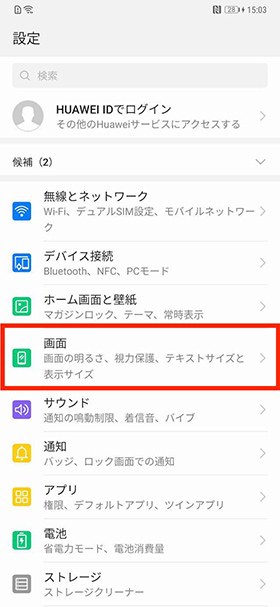
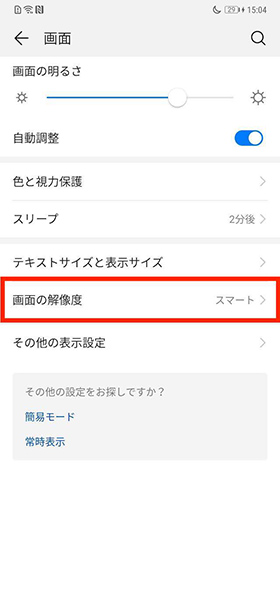
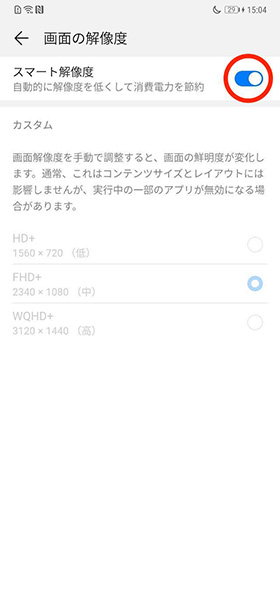
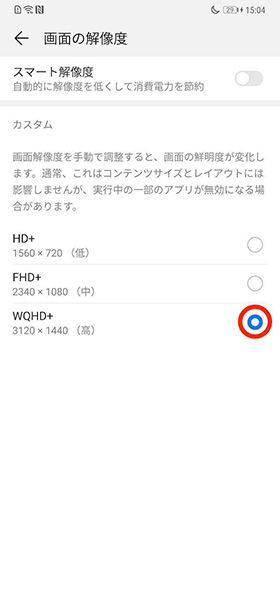
5. 指紋認証を設定する
HUAWEI Mate 20 Proは画面内蔵式の指紋認証センサーを搭載しています。指紋認証を利用することでセキュリティが高くなり、画面ロックをスムーズに解除できるため必ず設定しておきましょう。
設定画面から【セキュリティとプライバシー】→【指紋ID】→【新しい画面内の指紋】に進みます。あとは画面の案内に従って指紋認証を設定します。
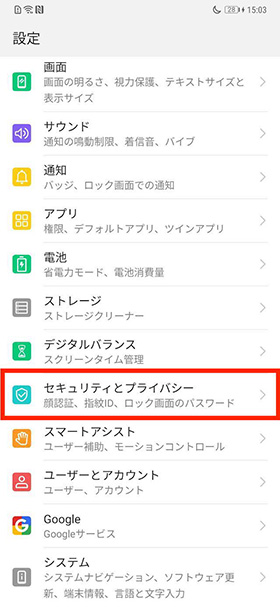
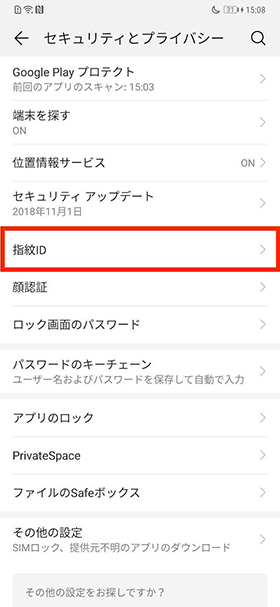
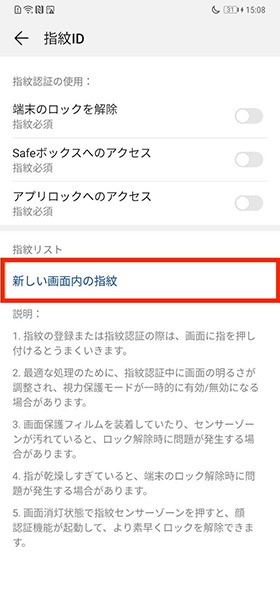
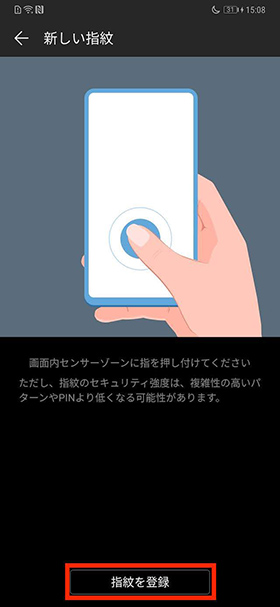
6. 顔認証を設定する
HUAWEI Mate 20 Proは、従来の顔認証よりも誤認識率の低い3Dの顔認証に対応しています。机に置いたまま操作したい時や冬にグローブをしている時など指紋認証が利用できない時も顔認証が便利です。
顔認証を設定するには設定画面から【セキュリティとプライバシー】→【顔認証】に進んで画面の案内に従って顔を登録します。
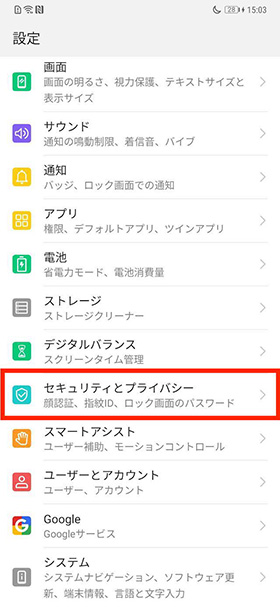
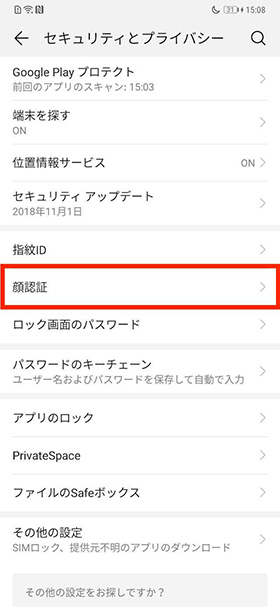
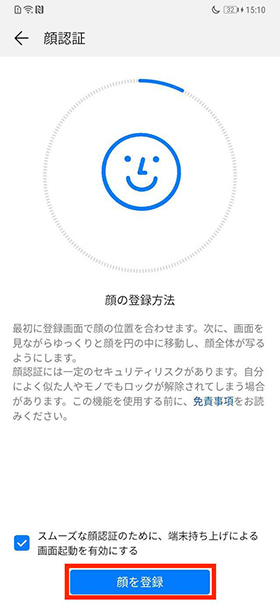
7. リバースチャージをオンにする
HUAWEI Mate 20 Proにはワイヤレス充電に対応したスマートフォンをワイヤレスで充電できる「リバースチャージ」機能が備わっています。
1つの機能ではありますがリバースチャージを利用するには設定画面からオンにする必要があります。設定画面から【電池】→【ワイヤレス給電】と進みます。
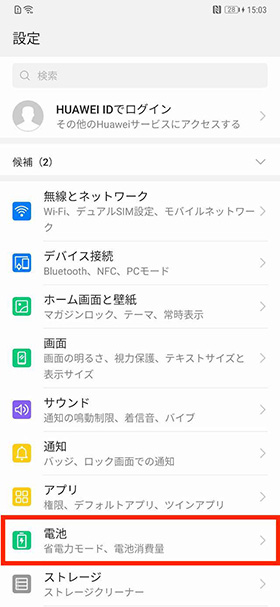
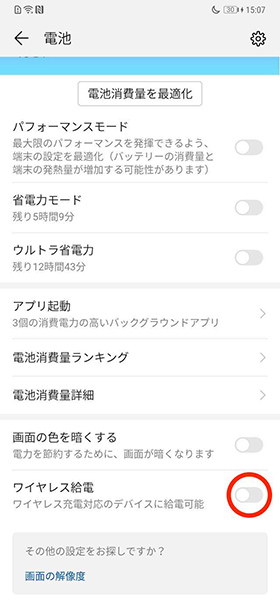
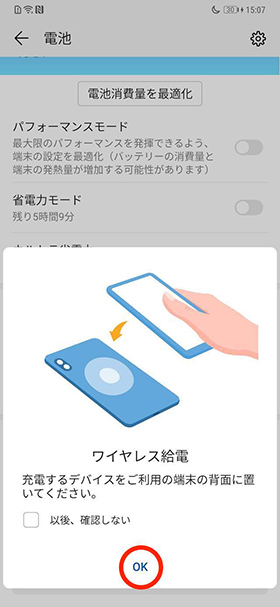
8. 片手モード(ワンハンドUI)をオンにする
HUAWEI Mate 20 Proには6.39インチのビッグスクリーンが搭載されています。片手で操作する場合は指が届かない時もありますがそんな時に便利なのがワンハンドUIです。
ワンハンドUIをオンにするには設定画面から【スマートアシスト】→【ワンハンドUI】→【ミニ画面表示】に進んで【ミニ画面表示】をオンにします。
システムナビゲーションでボタン操作(デフォルト)にしている場合はナビゲーションバーを左または右にスワイプ、ジェスチャー操作にしている場合は、左右下隅を中央に向かってスワイプするとミニ画面表示がオンになります。
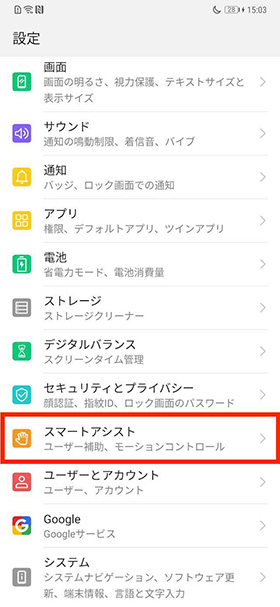
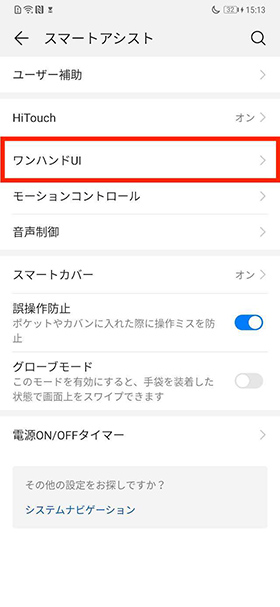
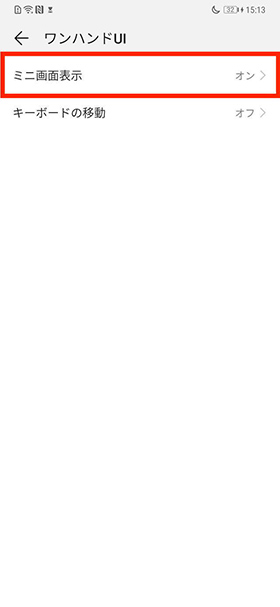
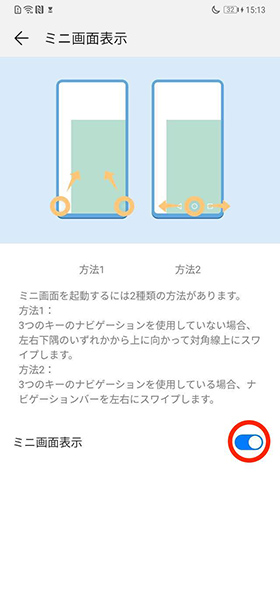
9. 手袋でも使えるグローブモードをオンにする
これからの寒い季節は手袋をしながらスマートフォンを操作することも増えると思いますが、静電気によって反応するタッチパネルに手袋を使用した状態で触れても反応はしません。
そんな時に便利なのが「グローブモード」でオンにすると手袋を使用した状態でもタッチパネルを操作できます。設定から【スマートアシスト】→【グローブモード】をオンにします。
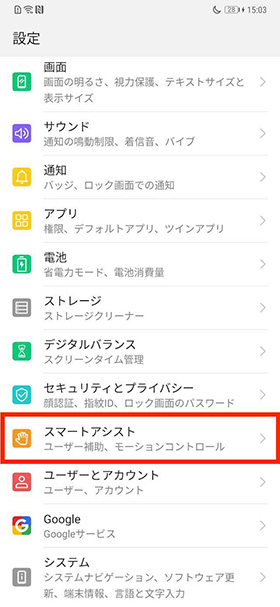
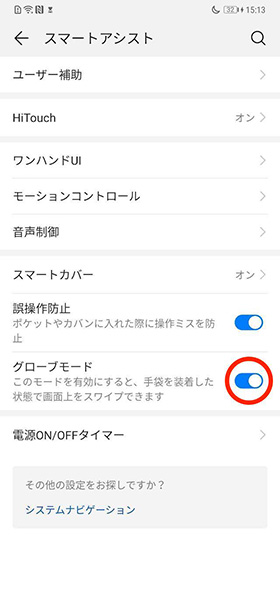
10. システムナビゲーションをジェスチャー操作に変更する
HUAWEI Mate 20 Proは戻る・ホーム・アプリ履歴ボタンをタップして操作する方法のほかにシステムナビゲーションをスワイプして操作する方法が追加されています。
ジェスチャー操作はMate 20 Proのビッグスクリーンをさらに大きく使うことが可能。慣れればボタン操作よりもスムーズに操作できます。
ジェスチャーの操作方法は以下のとおりです。
・戻る:左右の端から中央に向かってスワイプ
・ホームに戻る:画面を下から上にスワイプ
・起動中のアプリを表示:画面を下か上にスワイプして一時停止
・Googleアシスタントへのアクセス:画面の左右下隅から上に向かってスワイプ
設定から【システム】→【システムナビゲーション】と進み設定が可能。
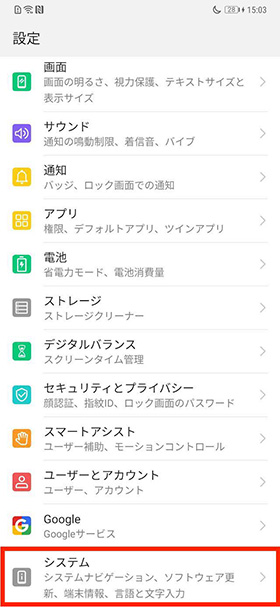
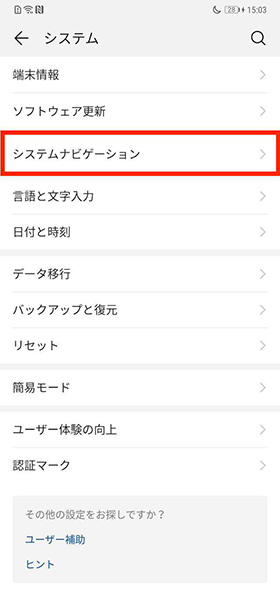
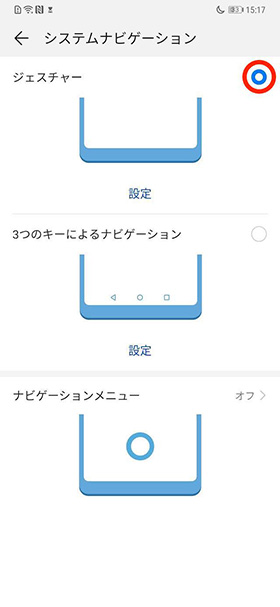
使い方まとめ
以上がHUAWEI Mate 20 Proを買ったら設定しておきたい10のことです。リバースチャージや画面内蔵式の指紋認証、ノッチの表示切り替えなど自分の好みに合わせて設定を変更することが可能です。
HUAWEI Mate 20 Proはハイエンドモデル仕様で長く使えるメイン端末なので、ぜひ使いやすくカスタマイズしてみましょう。





